Hp PAVILION DV6-2030SA, PAVILION DV6-2103SA, PAVILION DV6-1325SA, PAVILION DV6-2116EA, PAVILION DV6-1330EA User Manual [tr]
...Page 1
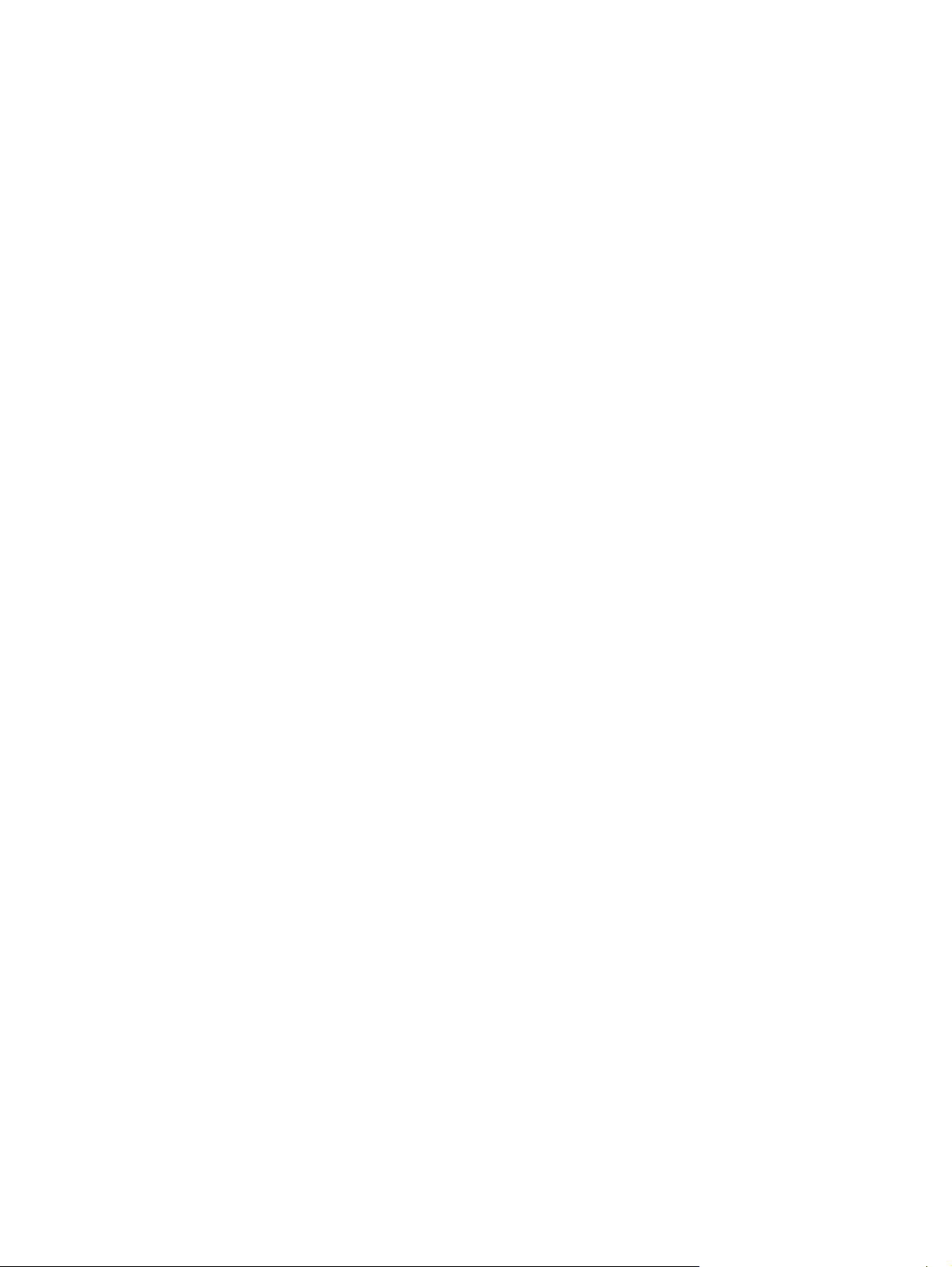
HP Mobil Uzaktan Kumanda (Yalnızca Belirli
Modellerde)
Kullanıcı Kılavuzu
Page 2
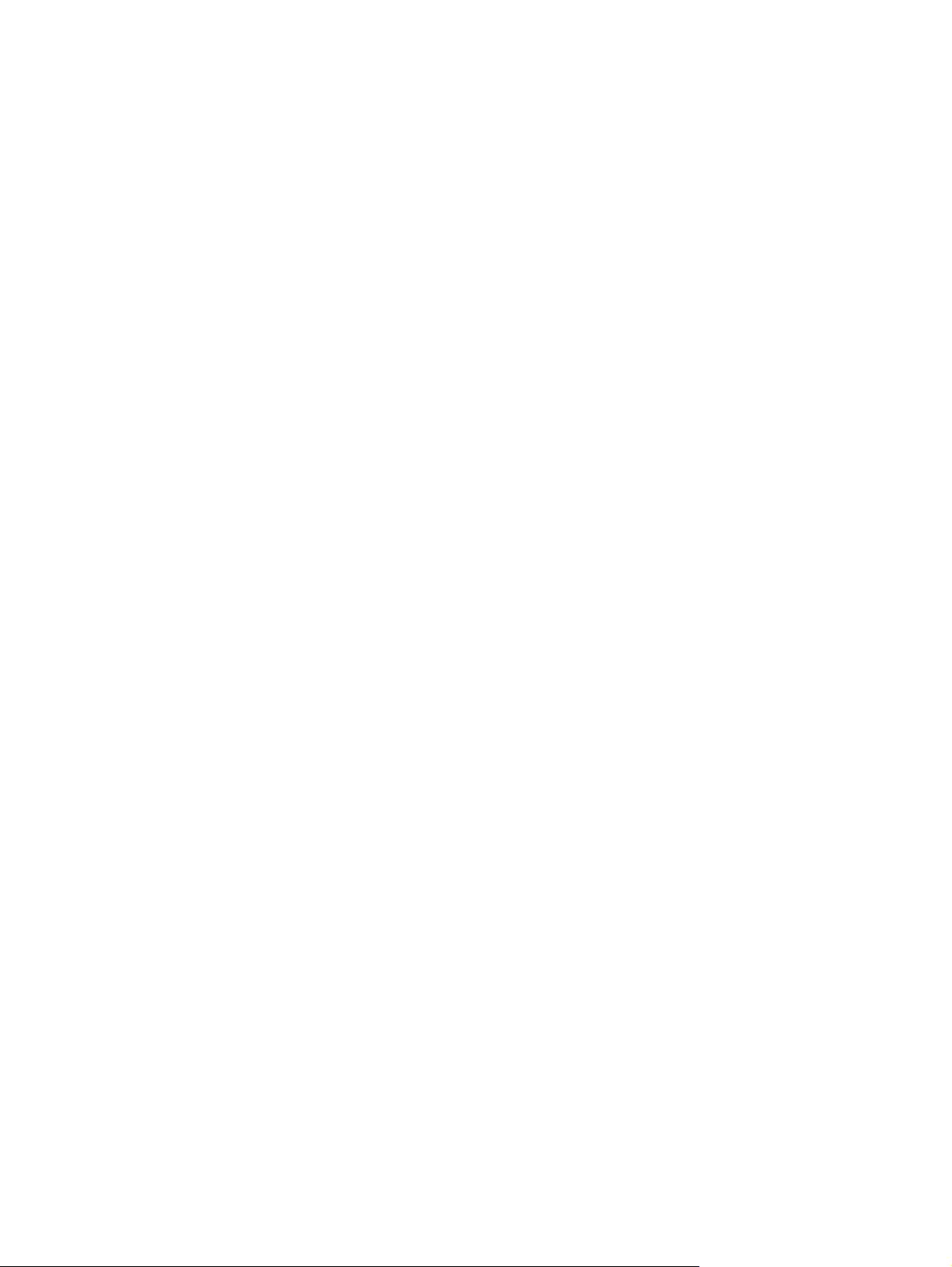
© Copyright 2008 Hewlett-Packard
Development Company, L.P.
Windows ve Windows Vista, Microsoft
Corporation şirketinin ABD'de kayıtlı ticari
markalarıdır.
Bu belgede yer alan bilgiler önceden haber
verilmeksizin değiştirilebilir. HP ürünleri ve
hizmetlerine ilişkin garantiler, bu ürünler ve
hizmetlerle birlikte gelen açık garanti
beyanlarında belirtilmiştir. Bu belgede yer
alan hiçbir şey ek garanti oluşturacak
şeklinde yorumlanmamalıdır. HP, işbu
belgede yer alan teknik hatalardan veya
yazım hatalarından ya da eksikliklerden
sorumlu tutulamaz.
Birinci Basım: Ağustos 2008
Belge Parça Numarası: 492639-141
Page 3
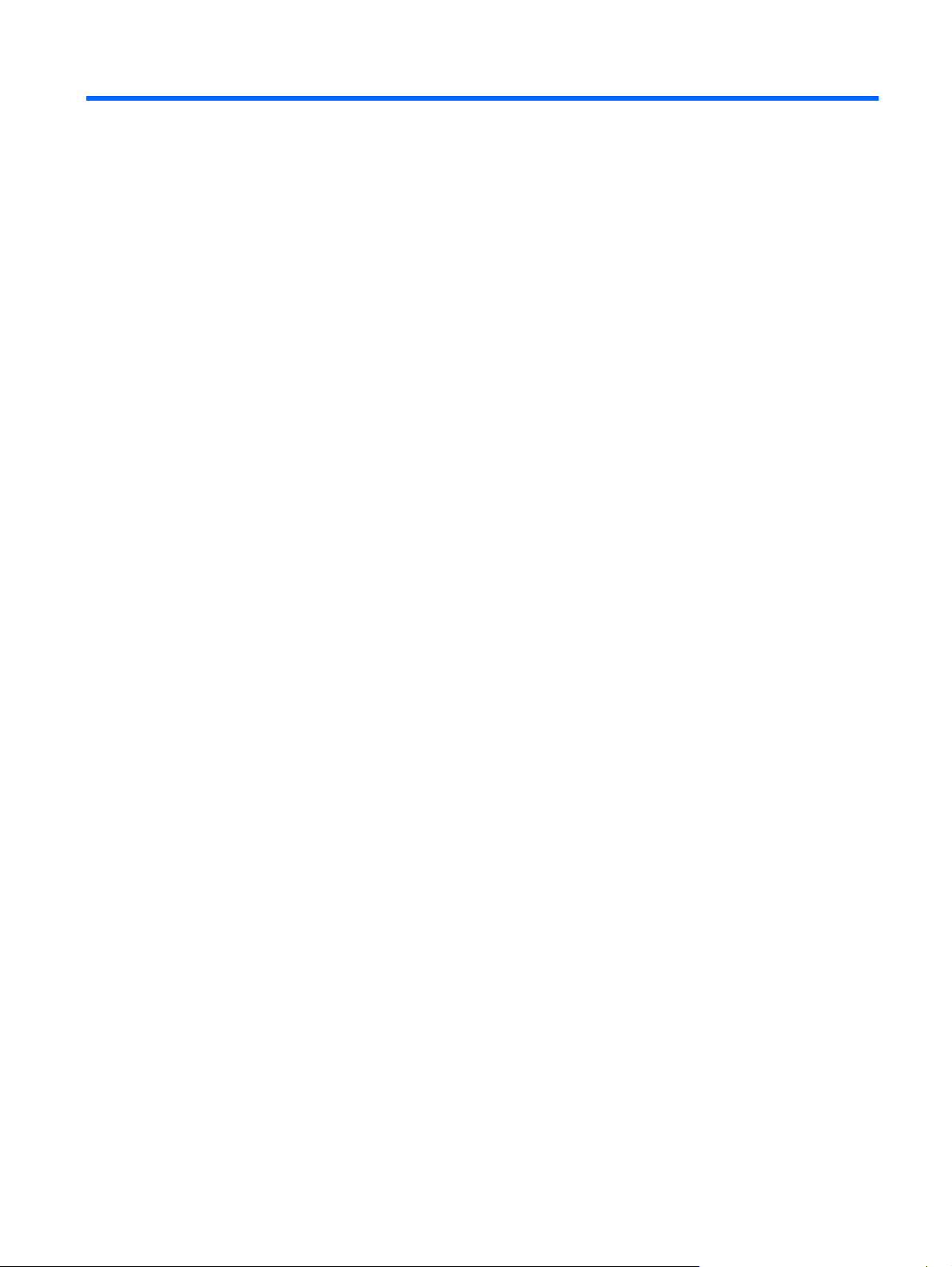
İçindekiler
1 Bileşen işlevleri
2 Düğme hızlı başvurusu
3 Pili takma veya değiştirme
4 Sorun Giderme
Dizin ..................................................................................................................................................................... 8
iii
Page 4
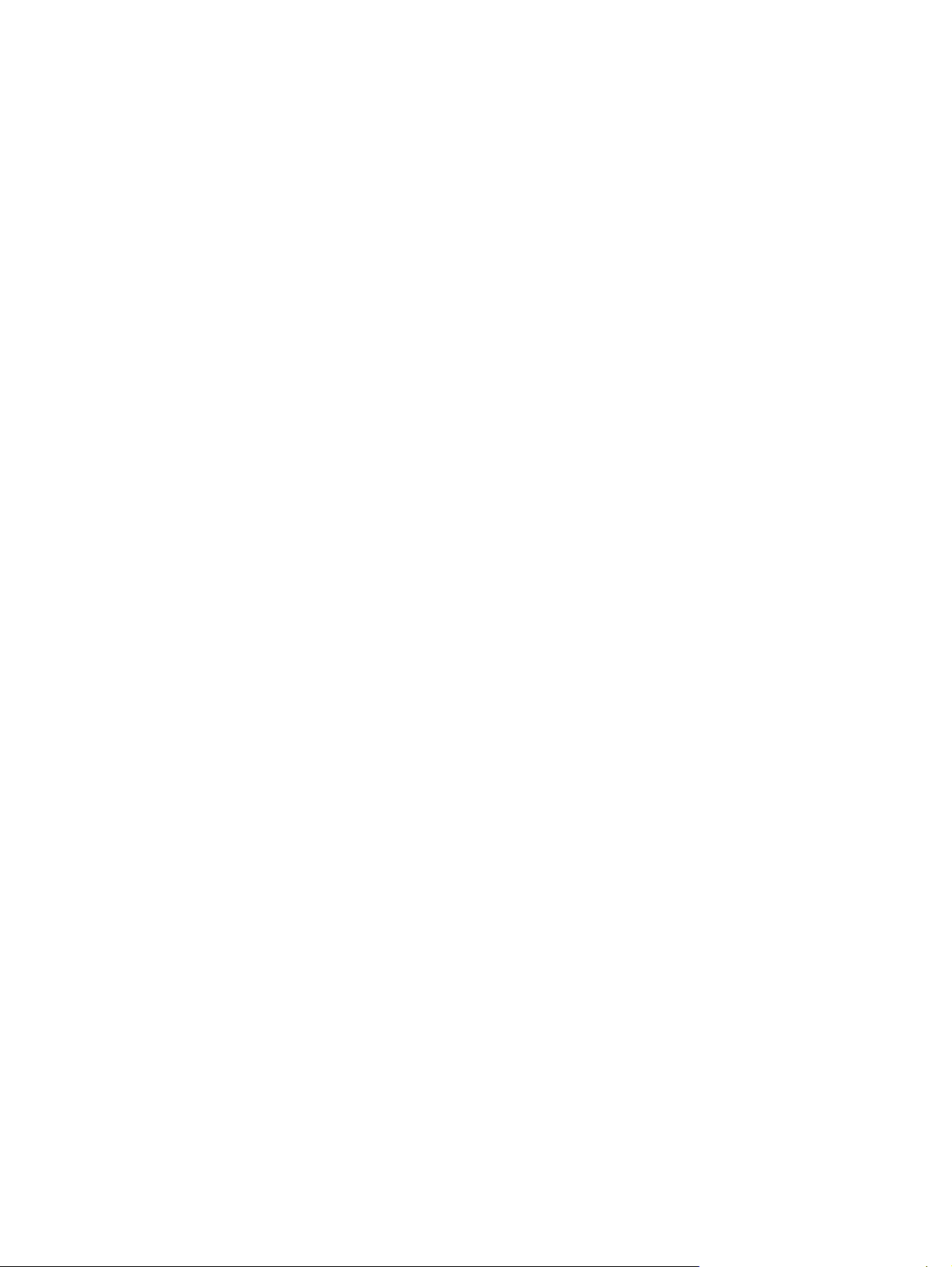
iv
Page 5

1 Bileşen işlevleri
NOT: Bilgisayarınızda bu kılavuzda anlatılandan farklı biçimde çalışan güncellenmiş bir uzaktan
kumanda olabilir. Uzaktan kumandanızla ilgili en son kullanıcı kılavuzu için
support/ adresindeki bilgisayarınızla ilgili ürün destek sayfasını ziyaret edin.
Uzaktan kumandadaki kızılötesi lensi uzaktan kumandayı bilgisayara bağlar. Bağlantının kurulabilmesi
için uzaktan kumandadaki kızılötesi lensiyle bilgisayardaki kızılötesi lensi birbirini görmelidir.
Şunları unutmayın:
Uzaktan kumanda Windows® işletim sistemiyle, MediaSmart (yalnızca belirli bilgisayarlarda) ve
●
QuickPlay ile çalışır (yalnızca belirli bilgisayar modellerinde). ScrollSmart kadran ve düğme işlevleri
etkin olan programa bağlı olarak değişebilir.
NOT: MediaSmart’ı kullanma hakkında daha fazla bilgi için MediaSmart yazılımının yardımına
bakın.
http://www.hp.com/
Uzaktan kumandadaki bazı düğmeler bilgisayardaki düğmelerle aynı işlevi görür. Örneğin, uzaktan
●
kumandadaki güç düğmesiyle bilgisayardaki güç düğmesinin işlevleri aynıdır ve bu düğmeler
birbirlerinin yerine kullanılabilir.
Bazı uzaktan kumanda düğmeleri, bilgisayar kısayollarıyla aynı işlevi yerine getirir. Desteklenen
●
kısayollar hakkında bilgi için bilgisayar kullanıcı kılavuzlarına başvurun.
Kullanıcı kılavuzlarına erişmek için Başlat > Yardım ve Destek > Kullanıcı Kılavuzları öğesini
seçin.
Diğer uzaktan kumanda düğmeleri, bilgisayar düğmeleri veya önceden ayarlı kısayollar ile aynı
●
olmayan iş
levler sağlar.
1
Page 6

2Düğme hızlı başvurusu
Bu bölümde, uzaktan kumandadaki düğme işlevleri hakkında bilgiler verilir.
NOT: Uzaktan kumandanızın modeline bağlı olarak düğmelerin konumu farklılık gösterebilir.
Düğme İşlev
Bilgisayar açıkken bilgisayarın güç düğmesi işlevi için bu düğmeye basın. Bilgi için
Güç
●
bilgisayarın kullanıcı kılavuzlarına başvurun.
Kullanıcı kılavuzlarına erişmek için Başlat > Yardım ve Destek > Kullanıcı
Kılavuzları öğesini seçin.
NOT: Uzaktan kumanda bilgisayar kapalıyken kullanılamaz.
Bilgisayar Uyku modundayken, Uyku modundan çıkmak için düğmeye kısa süre
●
basın.
Bilgisayar Hazırda Bekletme modundayken, Hazırda Bekletme modundan çıkmak
●
için düğmeye kısa süre basın.
DVD
MediaSmart MediaSmart'ı (MediaSmart'ın önceden yüklü olduğu modellerde) veya QuickPlay
Ekranı değiştir Bilgisayar görüntüsünü bilgisayar ekranıyla harici ekran arasında değiştirmek için
Windows Media Center Bilgisayarda Windows Vista™ Premium veya Windows Vista Ultimate kullanılıyorsa,
Kanal/sayfa yukarı
DVD oynuyorsa DVD diski menüsünü açmak için bu düğmeye basın.
●
DVD oynamıyorsa varsayılan DVD oynatıcıyı açmak için bu düğmeye basın.
●
NOT: Bilgisayarda oturum açılması için parola istenmesi ayarlandıysa Windows'ta
oturum açmanız istenebilir.
NOT: DVD düğmesi yalnızca belirli uzaktan kumandalarda bulunur.
(QuickPlay'in önceden yüklü olduğu modellerde) başlatmak için düğmeye basın.
NOT: Bilgisayarda oturum açılması için parola istenmesi ayarlandıysa Windows'ta
oturum açmanız istenebilir.
düğmeye basın.
Windows Media Center ana menüsünü açmak için bu düğmeye basın. Windows Media
Center düğmesi diğer işletim sistemlerinde çalışmaz.
NOT: İşletim sistemini öğrenmek için bilgisayarın altındaki etikete bakın.
Klavyedeki pg up tuşu işlevinin aynısı için basın.
●
2 Bölüm 2 Düğme hızlı başvurusu
Kanalları artan sırada değiştirmek için basın.
●
Page 7

Düğme İşlev
Durdur Geçerli ortam etkinliğini durdurmak için bu düğmeye basın.
Geri Sar
Yürüt/duraklat
İleri sar
Kanal/sayfa aşağı
Önceki Bir alandan, menüden veya düğmeden öncekine geçmek için bu düğmeye basın.
Seçili ortamı geri sarmak için bu düğmeye basın.
●
NOT: Düğme bazı ortam dosyalarıyla çalışmaz.
Geri sar düğmesine bastıktan sonra yürütmeyi etkinleştirmek için yürüt düğmesine
●
basın.
Ortam yürütülmezken seçili ortamı yürütmek için bu düğmeye basın.
●
Ortam yürütülürken ortamı duraklatmak için bu düğmeye basın.
●
Seçili ortamı ileri sarmak için bu düğmeye basın.
●
NOT: Düğme bazı ortam dosyalarıyla çalışmaz.
İleri sar düğmesine bastıktan sonra yürütmeyi etkinleştirmek için yürüt düğmesine
●
basın.
Klavyedeki pg dn tuşu işlevinin aynısı için basın.
●
Kanalları azalan sırada değiştirmek için bu düğmeye basın.
●
Yukarı Gezinme. Menüler, pencereler veya eylemler arasında gezinmek için bu düğmeye basın.
İleri Bir alandan, menüden veya düğmeden sonrakine geçmek için bu düğmeye basın.
Sol Gezinme. Menüler, pencereler veya eylemler arasında sola gitmek için bu düğmeye basın.
Tamam Gezinme: İstenen eylemi seçmek için OK (Tamam) düğmesine basın. OK (Tamam)
düğmesi bilgisayar klavyesindeki enter düğmesi gibi işlev görür.
Sağ Gezinme. Menüler, pencereler veya eylemler arasında sağa gitmek için bu düğmeye
basın.
3
Page 8

Düğme İşlev
Geri Etkin uygulamada geri tuşunun "geri" işlevinin aynısı için bu düğmeye basın.
Aşağı Gezinme. Menüler, pencereler veya eylemler arasında aşağı gitmek için bu düğmeye
Ayarlar Sistem bilgilerini görüntülemek için bu düğmeye basın. Bu düğme, bazı multimedya
Ses kısma Hoparlör ses düzeyini azaltmak için bu düğmeye basın.
Sessiz
Ses açma Hoparlör ses düzeyini artırmak için bu düğmeye basın.
basın.
yazılımlarının ayarlar menülerini görüntülemek için de kullanılabilir.
Hoparlör ses düzeyini kapatmak için bu düğmeye basın.
●
Ses düzeyi kapatıldıysa hoparlör sesini açmak için bu düğmeye basın.
●
4 Bölüm 2 Düğme hızlı başvurusu
Page 9

3 Pili takma veya değiştirme
UYARI! Pilleri, kullanıcı kılavuzundaki veya Yardım ve Destek'teki Yasal Düzenlerme, Güvenlik ve
Çevre Bildirimleri bölümünde bulunan yönergelere uygun olarak atın. Bildirimlere erişmek için Başlat
> Yardım ve Destek > Kullanıcı Kılavuzları öğesini seçin.
Uzaktan kumandaya pil takmak veya değiştirmek için şu yönergeleri izleyin:
1. Uzaktan kumandanın arkasındaki pil bölmesi kapağını kaldırın (1) ve çıkarın (2).
2. Pili + işaretli tarafı yukarı bakacak şekilde pil bölmesine yerleştirin (1).
5
Page 10

3. Pil bölmesi kapağını (2) pil bölmesiyle aynı hizaya getirin ve aşağı doğru bastırarak kapağı kapatın
(3).
6 Bölüm 3 Pili takma veya değiştirme
Page 11

4 Sorun Giderme
Uzaktan kumandanız düzgün çalışmıyorsa aşağıdaki çözümleri deneyin:
Uzaktan kumanda ile bilgisayarın veya isteğe bağlı yerleştirme aygıtının üstündeki kızılötesi
●
bağlantı noktası arasında engel olmadan birbirlerini görebildiğinden emin olun.
Bilgisayarın veya isteğe bağlı yerleştirme aygıtının kızılötesi bağlantı noktası menzili içinde
●
olduğunuzdan emin olun.
Pilin doğru takıldığından ve dolu olduğundan emin olun. Gerekirse pili değiştirin.
●
Uzaktan kumandayı desteklenen bir bilgisayar veya isteğe bağl
●
kullandığınızdan emin olun.
ı yerleştirme aygıtıyla
7
Page 12

Dizin
A
aşağı düğmesi 4
B
bilgi düğmesi 4
D
durdur düğmesi 3
düğmeler
aşağı 4
bilgi 4
durdur 3
DVD 2
ekranı değiştir 2
geri 4
geri sar 3
güç 2
hızlı başvuru 2
ileri 3
ileri sar 3
kanal/sayfa aşağı 3
kanal/sayfa yukarı 2
MediaSmart 2
önceki 3
sağ 3
ses açma 4
ses kısma 4
sessiz 4
sol 3
Tamam 3
Windows Media Center 2
yukarı 3
yürüt/duraklat 3
DVD düğmesi 2
E
ekranı değiştir düğmesi 2
geri sar düğmesi 3
güç düğmesi 2
İ
ileri düğmesi 3
ileri sar düğmesi 3
K
kanal/sayfa aşa
kanal/sayfa yukarı düğmesi 2
kızılötesi lensi 1
M
MediaSmart 1
MediaSmart düğmesi 2
O
Ok düğmesi 3
Ö
önceki düğmesi 3
P
pil, takma 5
pili takma 5
S
sağ düğmesi 3
ses açma düğmesi 4
ses kısma düğmesi 4
sessiz düğmesi 4
sol düğmesi 3
sorun giderme 7
W
Windows Media Center
düğmesi 2
ğı düğmesi 3
yürüt/duraklat düğmesi 3
G
geri düğmesi 4
8 Dizin
Y
yukarı düğmesi 3
Page 13

